Προσθήκη ημερολογίου γενεθλίων και υπενθύμισης στο Outlook
Το Outlook μπορεί να σας βοηθήσει να παρακολουθείτε τα επερχόμενα γενέθλια και επετείους. Τα ημερολόγια γενεθλίων είναι διαθέσιμα μόνο σε νέο Outlook εκδόσεις του Outlook και προγράμματα περιήγησης web, όπως το Outlook.com ή το Outlook στο web. Στο κλασικό Outlook, οι υπενθυμίσεις προστίθενται από προεπιλογή όταν προσθέτετε γενέθλια ή επετείους στην επαφή του Outlook.
Επιλέξτε μια επιλογή καρτέλας παρακάτω για την έκδοση του Outlook που χρησιμοποιείτε. Ποια έκδοση του Outlook έχω;
Σημείωση: Εάν τα βήματα κάτω από αυτή την καρτέλαΝέο Outlook δεν λειτουργούν, ενδέχεται να μην χρησιμοποιείτε ακόμα το νέο Outlook για Windows. Επιλέξτε Κλασικό Outlook και ακολουθήστε αυτά τα βήματα.
Στο Outlook, έχετε την επιλογή:
Προσθήκη ημερολογίου γενεθλίων | Διαχείριση γενεθλίων για επαφές | Διαγραφή συμβάντος γενεθλίων
Προσθήκη ημερολογίου γενεθλίων
Το ημερολόγιο γενεθλίων χρησιμοποιεί τις πληροφορίες στις επαφές σας για να σας βοηθήσει να παρακολουθείτε τα γενέθλια. Για να προβάλετε τα γενέθλια, πρέπει να προσθέσετε ένα ημερολόγιο γενεθλίων. Όταν προσθέτετε ένα ημερολόγιο γενεθλίων, θα δημιουργηθούν συμβάντα για τα γενέθλια που περιλαμβάνονται ήδη στις επαφές σας.
Σημείωση: Μπορεί να χρειαστούν λίγες ώρες μετά την προσθήκη του ημερολογίου γενεθλίων για την προσθήκη των γενεθλίων από τις επαφές σας στο ημερολόγιο.
-
Επιλέξτε Ημερολόγιο

-
Επιλέξτε Προσθήκη ημερολογίου.
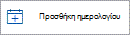
-
Από το παράθυρο Προσθήκη ημερολογίου, επιλέξτε Γενέθλια.
-
Στην περιοχή Γενέθλια, επιλέξτε ή επιβεβαιώστε το λογαριασμό στον οποίο θέλετε να προσθέσετε το ημερολόγιο γενεθλίων.
-
Επιλέξτε το πλαίσιο ελέγχου, Ενεργοποίηση του ημερολογίου γενεθλίων.
Προβολή ημερολογίου γενεθλίων
Αφού προσθέσετε το ημερολόγιο γενεθλίων, μπορείτε να το προσθέσετε στα ενεργά ημερολόγιά σας. Για να προσαρμόσετε το ημερολόγιο, επιλέξτε Περισσότερες επιλογές .
-
Επιλέξτε Ημερολόγιο

-
Αναπτύξτε το στοιχείο Τα ημερολόγιά μου και ενεργοποιήστε την επιλογή Για γενέθλια. Όταν επιλέξετε αυτό το στοιχείο, τα γενέθλια που έχετε αποθηκεύσει για μια επαφή θα εμφανιστούν την ημέρα.
Διαχείριση γενεθλίων για τις επαφές σας
Το ημερολόγιο γενεθλίων συνδέεται με τις επαφές σας στο Άτομα.
-
Εάν προσθέσετε γενέθλια σε μια υπάρχουσα επαφή, τα γενέθλια θα προστεθούν στο ημερολόγιό σας. Ενδέχεται να υπάρξει καθυστέρηση πριν από την προσθήκη των γενεθλίων στο ημερολόγιό σας.
-
Όταν προσθέτετε γενέθλια στο Ημερολόγιο, προσθέτετε μια νέα επαφή.
Προσθήκη γενεθλίων σε υπάρχουσα επαφή
-
Από το παράθυρο περιήγησης, επιλέξτε Άτομα

-
Βρείτε την επαφή στην οποία θέλετε να προσθέσετε γενέθλια.
-
Κάντε δεξί κλικ στην επαφή και επιλέξτε Επεξεργασία.
-
Κάντε κύλιση προς τα κάτω στη σελίδα επαφής και επιλέξτε Προσθήκη άλλων ατόμων> γενέθλια.
-
Εισαγάγετε τα γενέθλια και επιλέξτε Αποθήκευση.
Σημείωση: Ενδέχεται να υπάρξει καθυστέρηση προτού δείτε τα γενέθλια να προστίθενται στο ημερολόγιο γενεθλίων.
Προσθήκη γενεθλίων μέσω του ημερολογίου γενεθλίων
Η προσθήκη γενεθλίων απευθείας στο ημερολόγιο γενεθλίων θα δημιουργήσει επίσης μια νέα επαφή.
-
Επιλέξτε Ημερολόγιο

-
Επιλέξτε Ημερολόγιο γενεθλίων > Νέα γενέθλια.
-
Θα ανοίξει μια νέα φόρμα επαφής.
Πληκτρολογήστε το όνομα και την ημερομηνία γέννησης του ατόμου και επιλέξτε Δημιουργία.
Σημείωση: Ενδέχεται να υπάρξει καθυστέρηση λίγων λεπτών πριν από την προσθήκη των γενεθλίων στο ημερολόγιο γενεθλίων.
Επεξεργασία της επαφής που σχετίζεται με ένα συμβάν γενεθλίων
-
Επιλέξτε Ημερολόγιο

-
Στο ημερολόγιο γενεθλίων, βρείτε τα γενέθλια που θέλετε να επεξεργαστείτε και, στη συνέχεια, επιλέξτε Επεξεργασία.
-
Κάντε τις αλλαγές που θέλετε και, στη συνέχεια, επιλέξτε Αποθήκευση.
Διαγραφή συμβάντος γενεθλίων
-
Επιλέξτε Ημερολόγιο

-
Στο ημερολόγιο γενεθλίων, βρείτε τα γενέθλια που θέλετε να καταργήσετε και, στη συνέχεια, επιλέξτε Διαγραφή.
Σημείωση: Η διαγραφή των γενεθλίων θα καταργήσει το συμβάν από το ημερολόγιό σας, αλλά δεν θα διαγράψει την επαφή.
Τα γενέθλια και οι επετείους μπορούν να παρακολουθούνται για κάθε επαφή του Outlook και αποθηκεύονται ως ολοήμερα επαναλαμβανόμενα συμβάντα που εμφανίζονται στο ημερολόγιο και To-Do Γραμμή.
Εισαγάγετε γενέθλια ή επέτειο στο Άτομα
-
Εάν πρόκειται για υπάρχουσα επαφή, από

-
Στην καρτέλα Επαφή , στην ομάδα Εμφάνιση , επιλέξτε Λεπτομέρειες.
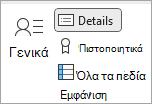
-
Εισαγάγετε την ημερομηνία στο πλαίσιο Γενέθλια ή Επέτειος .
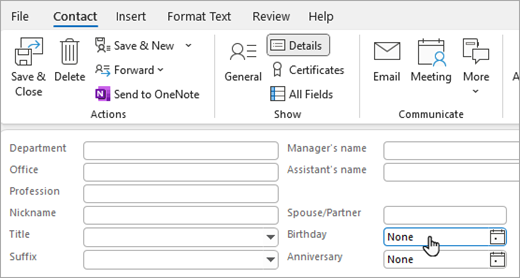
Στο Outlook, έχετε την επιλογή:
Προσθήκη ημερολογίου γενεθλίων | Διαχείριση γενεθλίων για επαφές | Διαγραφή συμβάντος γενεθλίων
Προσθήκη ημερολογίου γενεθλίων
Το ημερολόγιο γενεθλίων χρησιμοποιεί τις πληροφορίες στις επαφές σας για να σας βοηθήσει να παρακολουθείτε τα γενέθλια. Για να προβάλετε τα γενέθλια, πρέπει να προσθέσετε ένα ημερολόγιο γενεθλίων. Όταν προσθέτετε ένα ημερολόγιο γενεθλίων, θα δημιουργηθούν συμβάντα για τα γενέθλια που περιλαμβάνονται ήδη στις επαφές σας.
Σημείωση: Μπορεί να χρειαστούν λίγες ώρες μετά την προσθήκη του ημερολογίου γενεθλίων για την προσθήκη των γενεθλίων από τις επαφές σας στο ημερολόγιο.
-
Επιλέξτε Ημερολόγιο

-
Επιλέξτε Προσθήκη ημερολογίου.
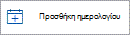
-
Από το παράθυρο Προσθήκη ημερολογίου, επιλέξτε Γενέθλια.
-
Στην περιοχή Γενέθλια, επιλέξτε ή επιβεβαιώστε το λογαριασμό στον οποίο θέλετε να προσθέσετε το ημερολόγιο γενεθλίων.
-
Επιλέξτε το πλαίσιο ελέγχου, Ενεργοποίηση του ημερολογίου γενεθλίων.
Προβολή ημερολογίου γενεθλίων
Αφού προσθέσετε το ημερολόγιο γενεθλίων, μπορείτε να το προσθέσετε στα ενεργά ημερολόγιά σας. Για να προσαρμόσετε το ημερολόγιο, επιλέξτε Περισσότερες επιλογές .
-
Επιλέξτε Ημερολόγιο

-
Αναπτύξτε το στοιχείο Τα ημερολόγιά μου και ενεργοποιήστε την επιλογή Για γενέθλια. Όταν επιλέξετε αυτό το στοιχείο, τα γενέθλια που έχετε αποθηκεύσει για μια επαφή θα εμφανιστούν την ημέρα.
Διαχείριση γενεθλίων για τις επαφές σας
Το ημερολόγιο γενεθλίων συνδέεται με τις επαφές σας στο Άτομα.
-
Εάν προσθέσετε γενέθλια σε μια υπάρχουσα επαφή, τα γενέθλια θα προστεθούν στο ημερολόγιό σας. Ενδέχεται να υπάρξει καθυστέρηση πριν από την προσθήκη των γενεθλίων στο ημερολόγιό σας.
-
Όταν προσθέτετε γενέθλια στο Ημερολόγιο, προσθέτετε μια νέα επαφή.
Προσθήκη γενεθλίων σε υπάρχουσα επαφή
-
Από το παράθυρο περιήγησης, επιλέξτε Άτομα

-
Βρείτε την επαφή στην οποία θέλετε να προσθέσετε γενέθλια.
-
Κάντε δεξί κλικ στην επαφή και επιλέξτε Επεξεργασία.
-
Κάντε κύλιση προς τα κάτω στη σελίδα επαφής και επιλέξτε Προσθήκη άλλων ατόμων> γενέθλια.
-
Εισαγάγετε τα γενέθλια και επιλέξτε Αποθήκευση.
Σημείωση: Ενδέχεται να υπάρξει καθυστέρηση προτού δείτε τα γενέθλια να προστίθενται στο ημερολόγιο γενεθλίων.
Προσθήκη γενεθλίων μέσω του ημερολογίου γενεθλίων
Η προσθήκη γενεθλίων απευθείας στο ημερολόγιο γενεθλίων θα δημιουργήσει επίσης μια νέα επαφή.
-
Επιλέξτε Ημερολόγιο

-
Επιλέξτε Ημερολόγιο γενεθλίων > Νέα γενέθλια.
-
Θα ανοίξει μια νέα φόρμα επαφής.
Πληκτρολογήστε το όνομα και την ημερομηνία γέννησης του ατόμου και επιλέξτε Δημιουργία.
Σημείωση: Ενδέχεται να υπάρξει καθυστέρηση λίγων λεπτών πριν από την προσθήκη των γενεθλίων στο ημερολόγιο γενεθλίων.
Επεξεργασία της επαφής που σχετίζεται με ένα συμβάν γενεθλίων
-
Επιλέξτε Ημερολόγιο

-
Στο ημερολόγιο γενεθλίων, βρείτε τα γενέθλια που θέλετε να επεξεργαστείτε και, στη συνέχεια, επιλέξτε Επεξεργασία.
-
Κάντε τις αλλαγές που θέλετε και, στη συνέχεια, επιλέξτε Αποθήκευση.
Διαγραφή συμβάντος γενεθλίων
-
Επιλέξτε Ημερολόγιο

-
Στο ημερολόγιο γενεθλίων, βρείτε τα γενέθλια που θέλετε να καταργήσετε και, στη συνέχεια, επιλέξτε Διαγραφή.
Σημείωση: Η διαγραφή των γενεθλίων θα καταργήσει το συμβάν από το ημερολόγιό σας, αλλά δεν θα διαγράψει την επαφή.










